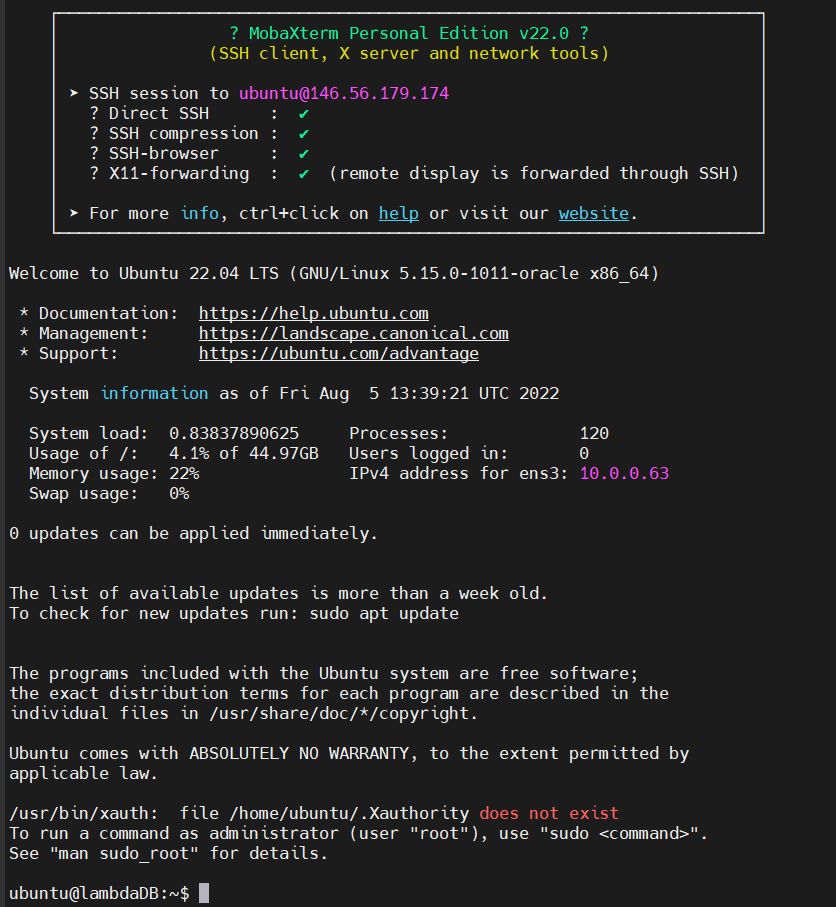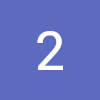1)오라클 클라우드인스턴스에 접속한다.
2)컴퓨트>>인스턴스에 들어가서 구획선택한후 인스턴트 생성 클릭
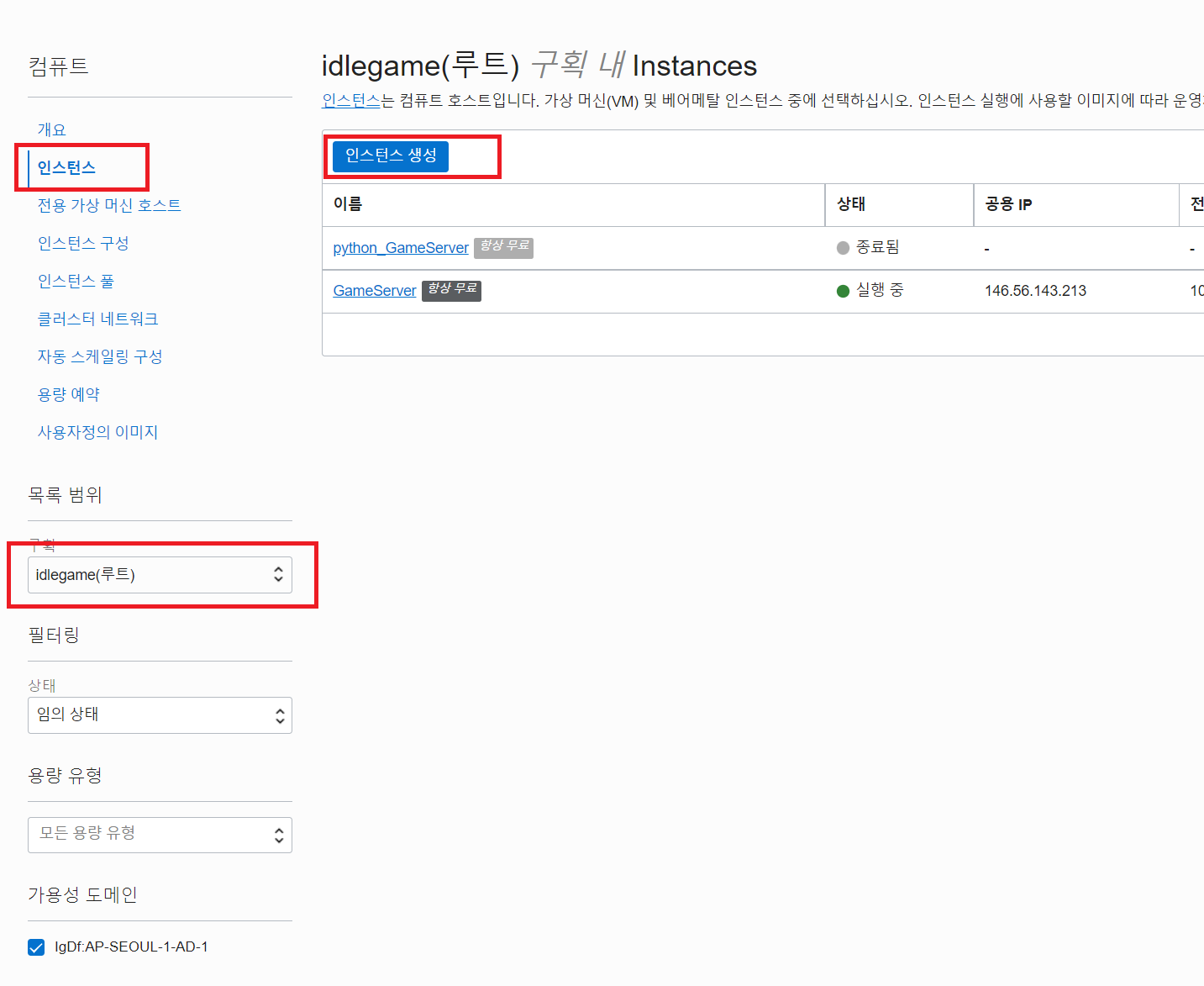
3)이름 적당히 써주고 이미지 및 구성에서 이미지를 적당히 바꾸어준다 . Canonical Ubuntu 사용
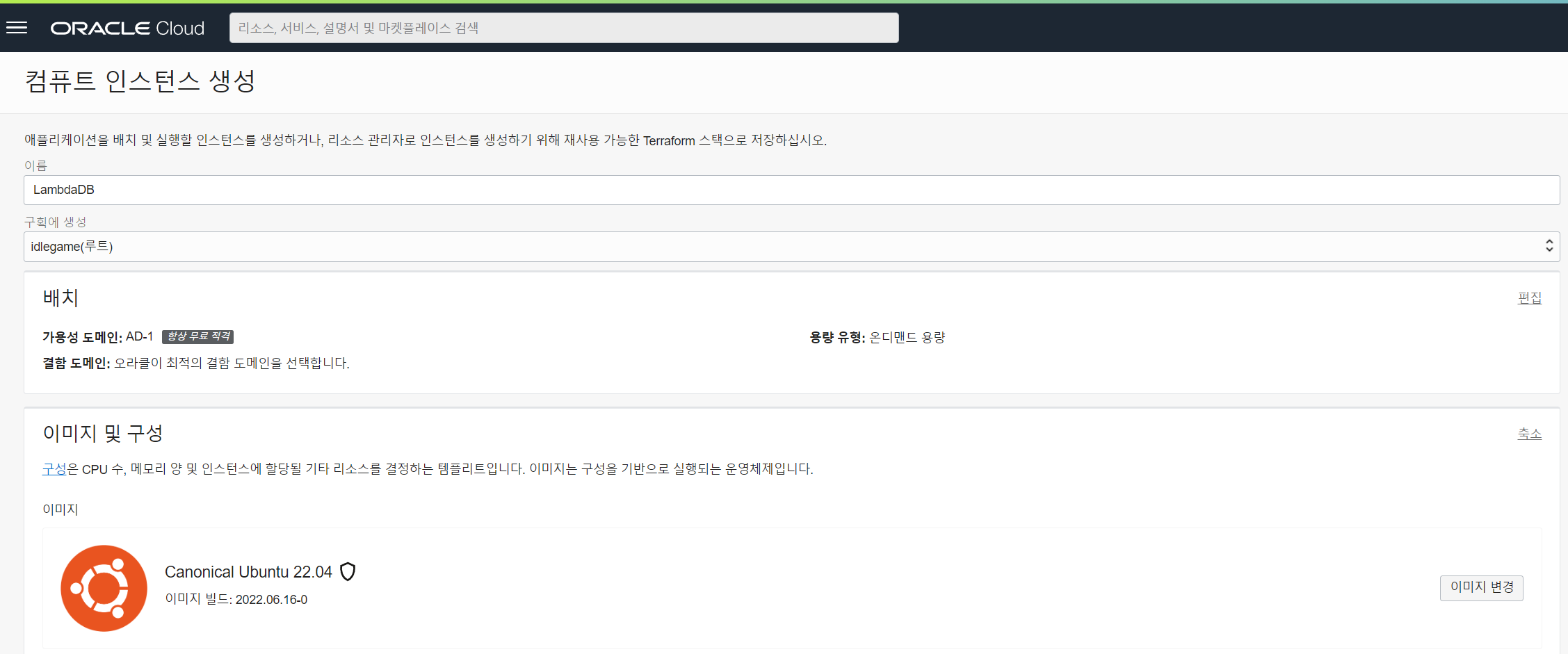
4)네트워킹에서 공용 ip 주소에 공용 IPv4 지정이 체크 되어있는지 확인한다.(외부 접속을 위해서 필요)
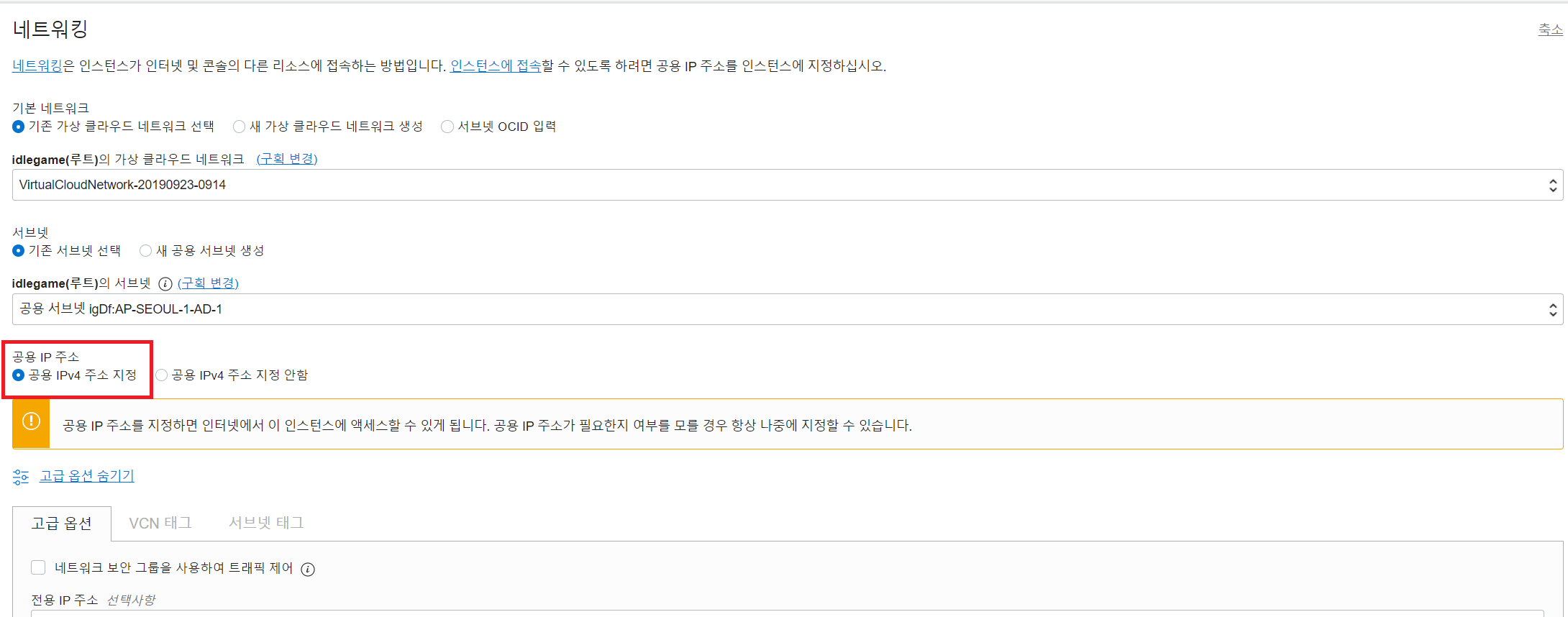
5)SSH키 추가를 하기 위해서 SSH키를 만든다.
6)MOBAXTERM을 다운 받아서 설치한다.
7)MOBAXTERM를 실행하여 메뉴>>Tools>>MobaKeyGen을 실행한다.Gendrate를 클릭>> Key passphrase와 Confirm passphase를 잘 채워주고
키값을 잘 복사한 후 적당한 위치에 잘 저장한다. 나중에 접속을 위해서 필요.
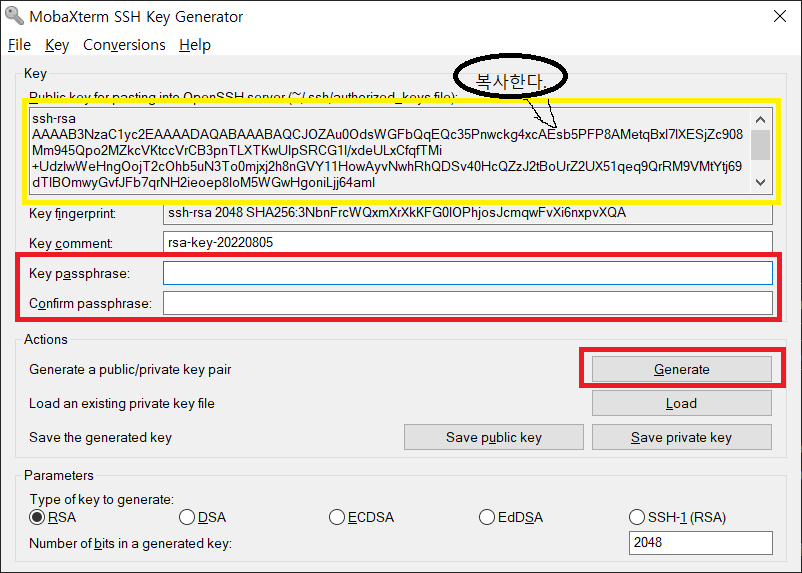
8)복사한 값을 SSH 키 추가에서 공용키 붙여넣기를 선택한후 붙여 넣는다. 생성 클릭
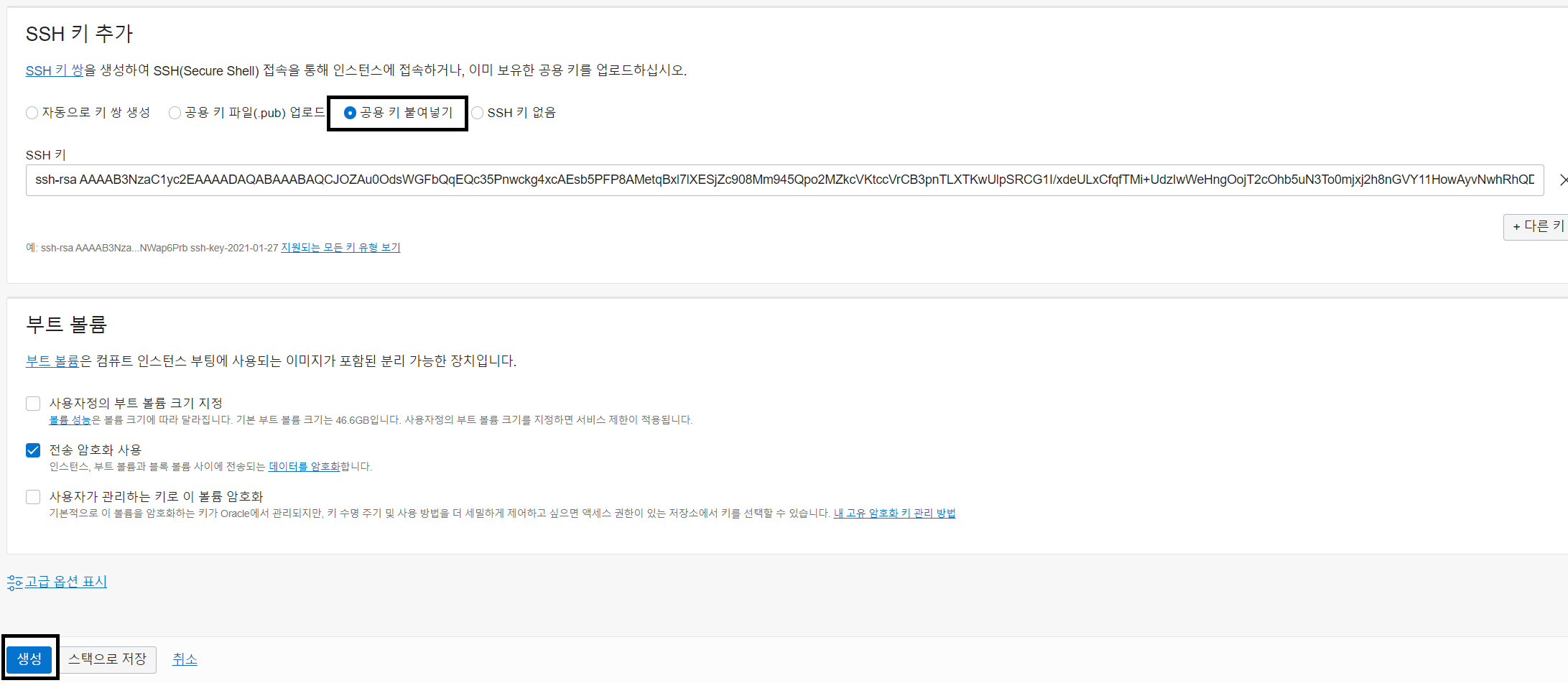
9)생성 되면 빨간 사각형 위치에 공용 ip 주소가 나온다. 그걸 복사한다.
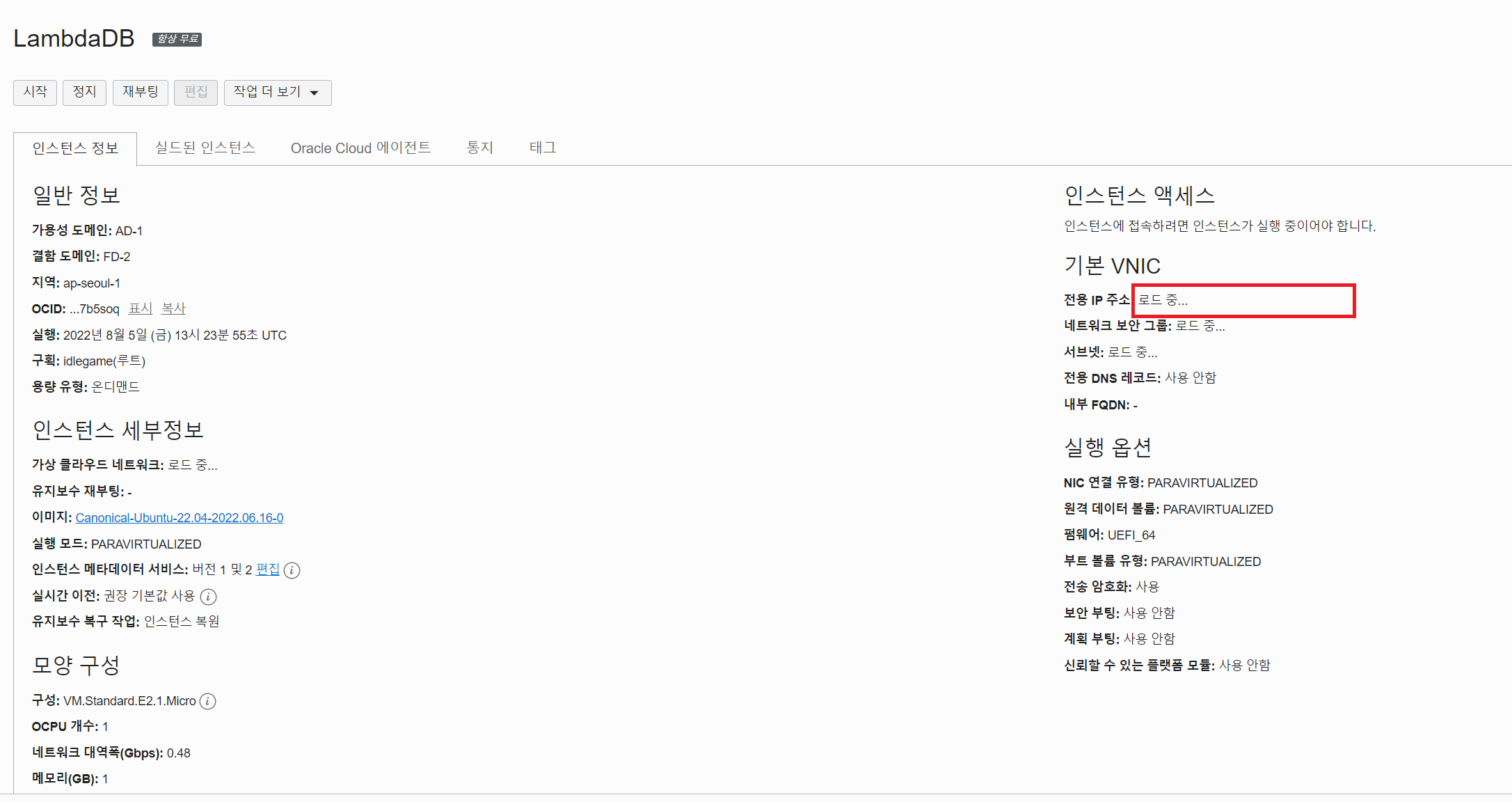
10)MOBAXTERM을 켜고 왼쪽위 Session버튼 클릭 >> 다음 창에서 SSH버튼 클릭 >> Use private key체크 아까 저장한 ppk파일을 불러 온다.Remove host값은 공용 IP 주소를 채워주고 Specify username을 체크 해주고 ubuntu를 채워준다.. 다음에 ok버튼 클릭
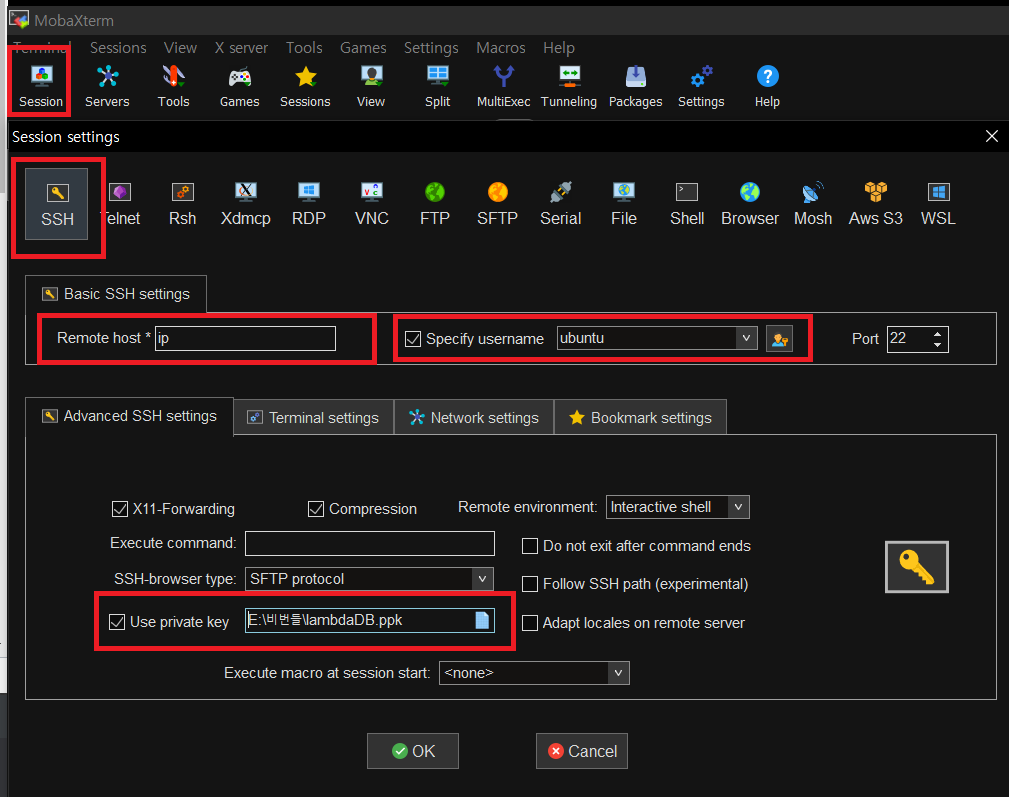
11)다음 화면이 나오면 mobaxterm에서 만든 ppk파일의 비번을 넣어 준다. 그러면 접속이 완료 된다.
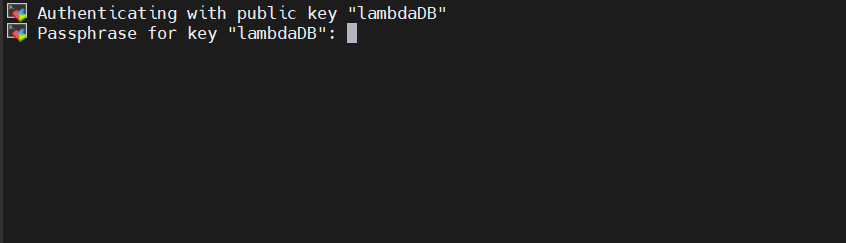
12)성공